Zulassen von Cookies für LMS-URLs in Ihrem Browser
Learning Management Systems (LMS) benötigen Browsercookies von Drittanbietern, um den LTI 1.3-Handshake gemäß IMS Global Standards abzuschließen. Dies bedeutet, dass Ihre Browsereinstellungen Cookies von Drittanbietern für die LMS-URL zulassen müssen, wenn Sie ein LTI-Tool starten.
Weitere Informationen zu den LTI-Funktionen von Microsoft finden Sie unter Integrieren von Microsoft-Produkten in Ihr Learning Management System.
Hier sind die Schritte, um die Cookies in Ihrem Browser zuzulassen.
Cookies für LMS-URLs in Microsoft Edge zulassen
- Wählen Sie bei Edge im Fenster Einstellungen die Option Cookies und Websiteberechtigungen>Cookies und gespeicherte Daten>Verwalten und Löschen von Cookies und Websitedaten.
- Aktivieren Sie Zulassen, dass Websites Cookiedaten speichern und lesen (empfohlen).
- Stellen Sie sicher, dass Cookies von Drittanbietern blockieren deaktiviert ist.
Wenn Sie Cookies von Drittanbietern blockieren müssen:
- Wählen Sie bei Edge im Fenster Einstellungen die Option Cookies und Websiteberechtigungen>Cookies und gespeicherte Daten>Verwalten und Löschen von Cookies und Websitedaten.
- Wählen Sie unter Zulassendie Option Hinzufügen aus, um die Domänen-URL der LMS-Plattform hinzuzufügen.
- Wenn die LMS-Plattform beispielsweise unter
https://contoso.comgehostet wird, muss diese URL im Abschnitt Zulassen hinzugefügt werden.
- Wenn die LMS-Plattform beispielsweise unter
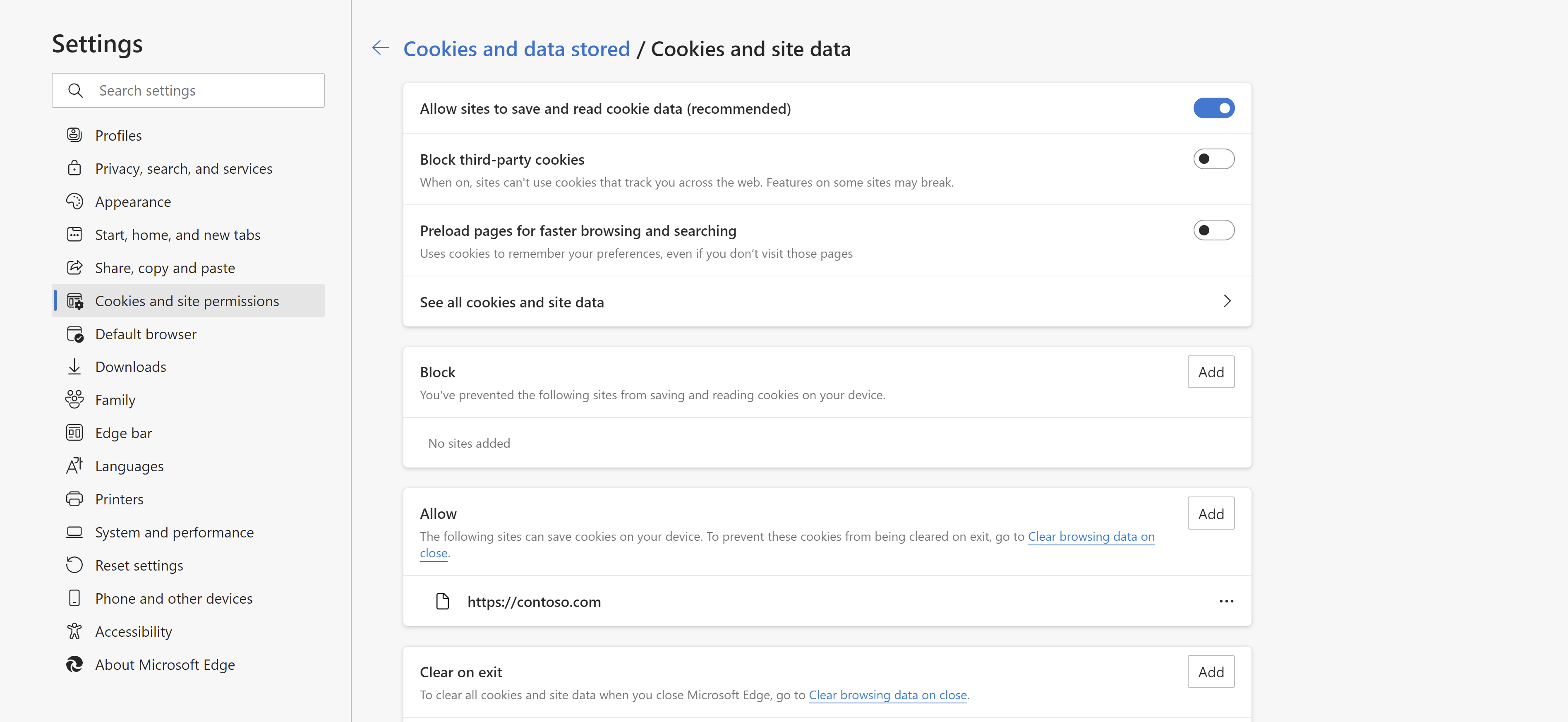
Cookies für LMS-URLs in Google Chrome zulassen
- Wählen Sie im Fenster Chrome-Einstellungen die Registerkarte Datenschutz und Sicherheit und dann Cookies von Drittanbietern aus.
- Wählen Sie die Option Cookies von Drittanbietern zulassen aus.
Wenn Sie Cookies von Drittanbietern blockieren müssen:
- Wählen Sie unter Angepasste Verhaltensweisen die Option Hinzufügen aus.
- Fügen Sie die Domänen-URL der LMS-Plattform hinzu.
- Für instance muss diese URL verwendet werden, wenn die LMS-Plattform unter
https://contoso.comgehostet wird.
- Für instance muss diese URL verwendet werden, wenn die LMS-Plattform unter
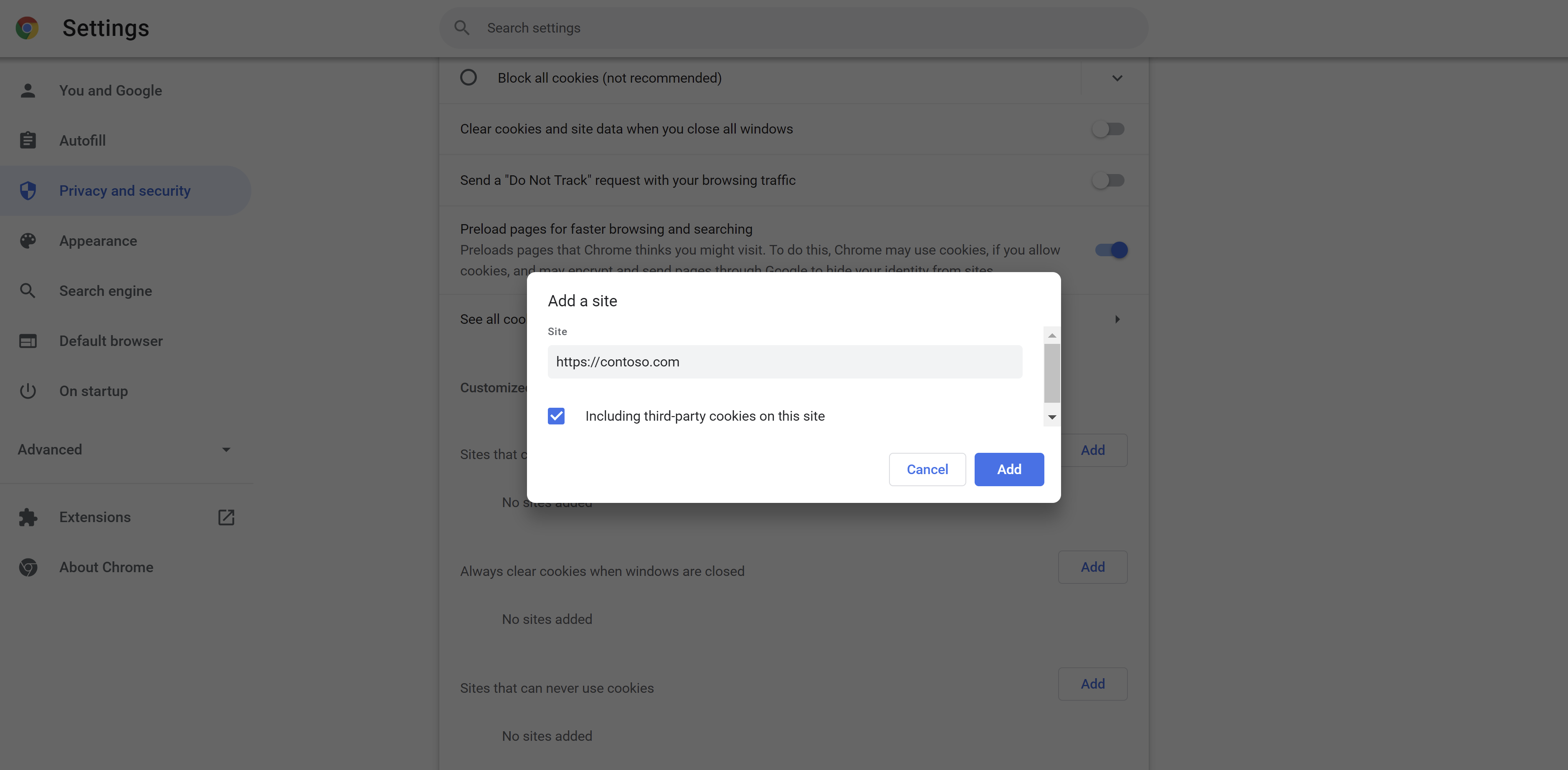
Cookies für LMS-URLs in Mozilla Firefox zulassen
- Wählen Sie im Fenster Einstellungen von Firefox den Tab Datenschutz & Sicherheit.
- Unter Cookies und Websitedaten, wählen Sie Ausnahmen verwalten aus.
- Geben Sie im Textfeld Adresse der Website die URL der LMS-Plattform ein.
- Für instance muss diese URL verwendet werden, wenn die LMS-Plattform unter
https://contoso.comgehostet wird.
- Für instance muss diese URL verwendet werden, wenn die LMS-Plattform unter
- Wählen Sie Zulassen aus, um Cookies für die Website zuzulassen.
- Klicken Sie auf Änderungen speichern.
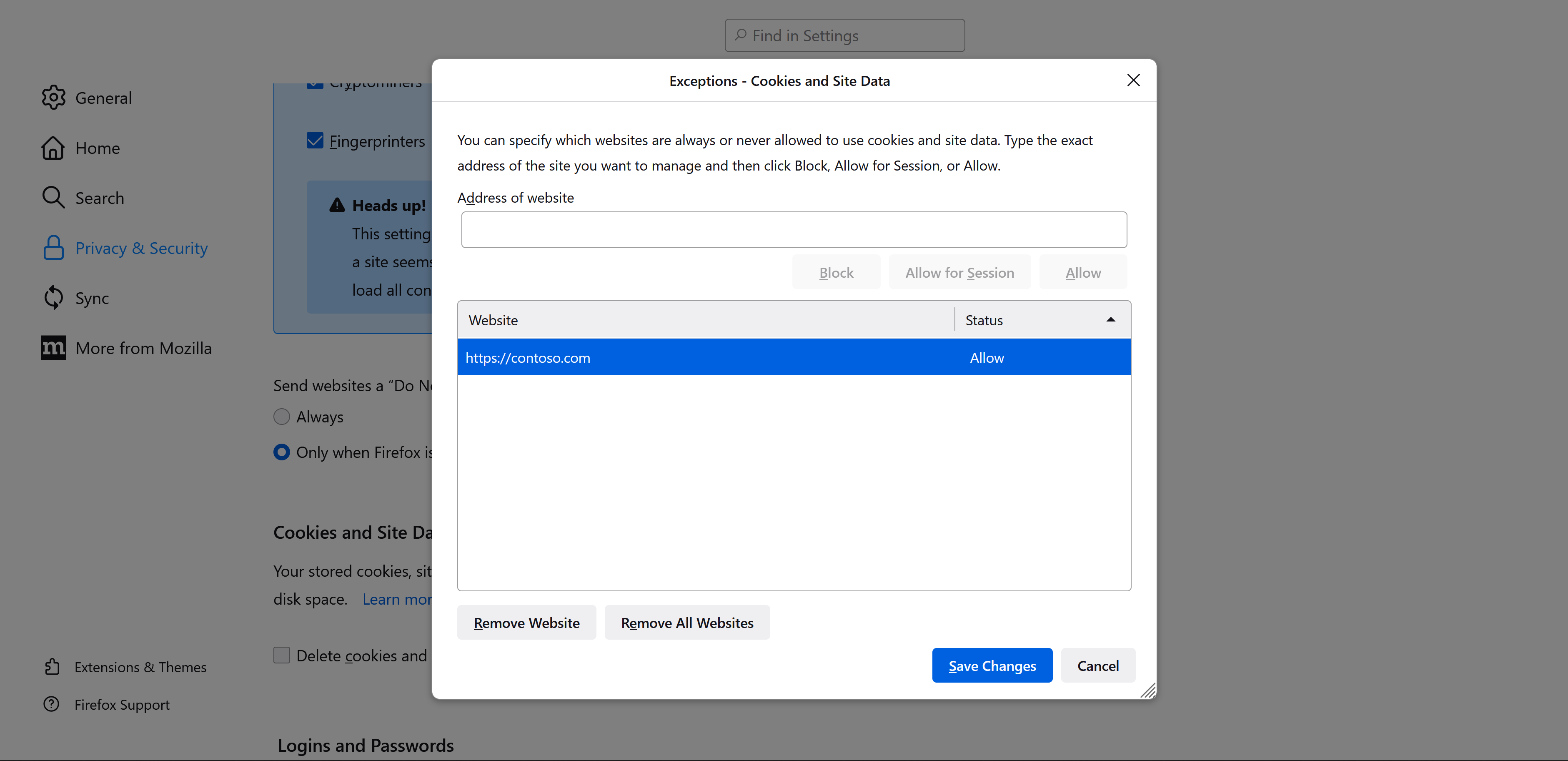
Cookies für LMS-URLs in Safari zulassen
- Wählen Sie unter Einstellungen die Safari-App aus.
- Wechseln Sie zum Abschnitt Datenschutz & Sicherheit .
- Deaktivieren Sie die Option Websiteübergreifende Nachverfolgung verhindern.
Hinweis
Wenn Sie die Einstellungen nicht selbst ändern können, weil Ihr Browser von Ihrem organization verwaltet wird, wenden Sie sich an Ihre IT-Abteilung, um ihnen mitzuteilen, was Sie benötigen.